Настройка IPTV каналов на Smart TV, Kodi.
 Internet Protocol TeleVision (протокол интернет телевидения), то есть — телевидение через интернет. Запустить IPTV можно на множестве устройств: телефон, планшет, компьютер, Smart TV, спутниковый ресивер или тв приставка. Интернет трафик должен быть безлимитным, иначе весь трафик быстро израсходуется. Для стабильной работы каналов стандартного разрешения SD, скорость интернета должна быть не менее 5 Мбит/с, а для каналов высокой чёткости HD не менее 15 Мбит/с. Желательно, чтобы интернет был проводной, а не по WIFI. По кабелю работает стабильнее.
Internet Protocol TeleVision (протокол интернет телевидения), то есть — телевидение через интернет. Запустить IPTV можно на множестве устройств: телефон, планшет, компьютер, Smart TV, спутниковый ресивер или тв приставка. Интернет трафик должен быть безлимитным, иначе весь трафик быстро израсходуется. Для стабильной работы каналов стандартного разрешения SD, скорость интернета должна быть не менее 5 Мбит/с, а для каналов высокой чёткости HD не менее 15 Мбит/с. Желательно, чтобы интернет был проводной, а не по WIFI. По кабелю работает стабильнее.Каналы IPTV записываются в плейлист формата .m3u, который можно скачать и открыть в любом медиаплеере. Например в самом известном VLC player на компьютере или телефоне. Но в данном плеере нет EPG(электронный гид) - программа передач. Поэтому рассмотрим настройку IPTV на KODI плеере, так как данный плеер имеет удобный интерфейс управления, особенно под Android ТВ. Плеер доступен для большинства операционных систем.
 Настройка KODI плеера
Настройка KODI плеера
В плеере, поддержка IPTV, устанавливается отдельным плагином:- На главном экране откройте вкладку ТВ. Нажмите кнопку Вход в браузер дополнений.
- Прокрутите список до PVR IPTV Simple Client и откройте его. Ниже нажмите на кнопку Включить и выберите Настройки.
- Во вкладке Основные укажите адрес ↓kodi_iptv.m3u8 плейлиста, который можете скачать на странице Настройки в Биллинге.
- На следующей вкладке Установки EPG, введите ссылку — https://iptvx.one/EPG
- И в последней вкладке Логотипы каналов, для пункта Логотипы каналов для XMLTV укажите Предпочтительно XMLTV.
В следующем видео подробно показано, как настроить IPTV на KODI.
Пульт управления Kodi Remote
 Данным плеером удобно управлять со смартфона, при помощи приложения Kore. Для того чтобы можно было управлять KODI, необходимо в плеере Настройки/Службы/Управление - Разрешить удаленное управление по HTTP. А в приложении пульта, указать IP адрес устройства, если не получится автоматически подключиться.
Данным плеером удобно управлять со смартфона, при помощи приложения Kore. Для того чтобы можно было управлять KODI, необходимо в плеере Настройки/Службы/Управление - Разрешить удаленное управление по HTTP. А в приложении пульта, указать IP адрес устройства, если не получится автоматически подключиться.В приложении можно запускать медиа файлы со смартфона, управлять звуком. Ещё очень удобно запускать Youtube видео. Запустите приложение Youtube и в окне видео, нажмите на кнопку Share. Укажите пункт Воспроизвести на KODI.
 Настройка OttPlayer.tv для Smart TV
Настройка OttPlayer.tv для Smart TV
Для Samsung и LG Smart TV установите OttPlayer из магазина приложений. Настройка плеера проходит в два этапа:Сначала надо зарегистрироваться на сайте https://ottplayer.tv/ Загрузить плейлист формата m3u8, указав ссылку на самообновляемый плейлист из биллинга, а не файл. Так плейлист будет автоматически обновляться, при добавлении каналов.
Затем в настройках плеера телевизора, указать логин и пароль, с которыми вы зарегистрировались на сайте ottplayer.tv При успешной авторизации, будет предложено задать имя устройства, которое будет отображаться на сайте. Под одной учетной записью вы можете добавлять множество устройств и различных плейлистов.
Возвращаетесь на сайт и указываете устройство для загруженного плейлиста. Далее, в плеере телевизора, жмите кнопку Обновить. Обычно это красная кнопка пульта. Плейлист будет загружен в телевизор и вы cможете переключаться по каналам.
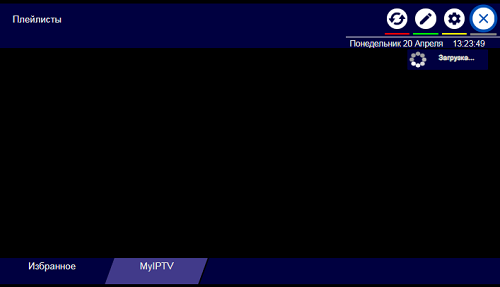
Ниже подробно показано, как настраивать плейлист на сайте ottplayer.tv Раньше сайт работал по домену ottpalyer.es, но сейчас сайт доступен только по домену ottplayer.tv
Настройка Медиатеки в OTTPlayer.tv
Настройка осуществляется только в самом плеере, c пульта телевизора, не используя сайт ottplayer.tv И указывается не .m3u8 плейлист, а ссылка на XML файл. В главном окне плеера выбираете кнопку карандаша или жмите зеленую кнопку на пульте.
Далее кнопка +

Вводите адрес медиатеки, которую вам выдал биллинг. Учтите, что #.XML обязательно надо вводить с заглавной буквы. Символ решётки # появляется после нажатия кнопки caps. Нажимаете ОК
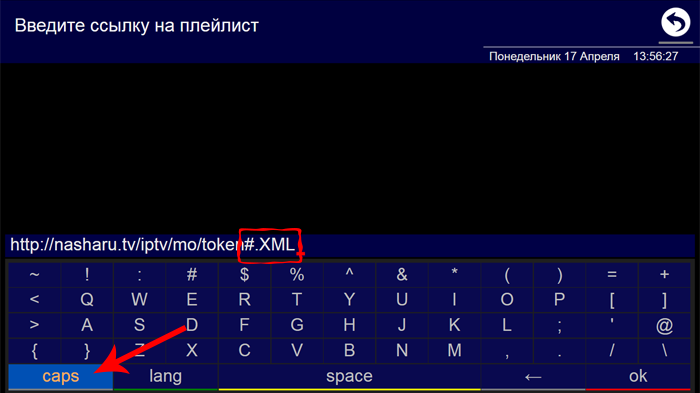
Задаёте имя плейлиста, например Mediateka. Если всё ввели верно, то плеер оповестит, что плейлист был добавлен и можно его выбрать в меню. При выборе плейлиста Mediateka, отобразится каталог фильмов по жанрам. Есть кнопка поиска. Поиск производится только по начальным буквам в названии фильма. В плеере работает перемотка.
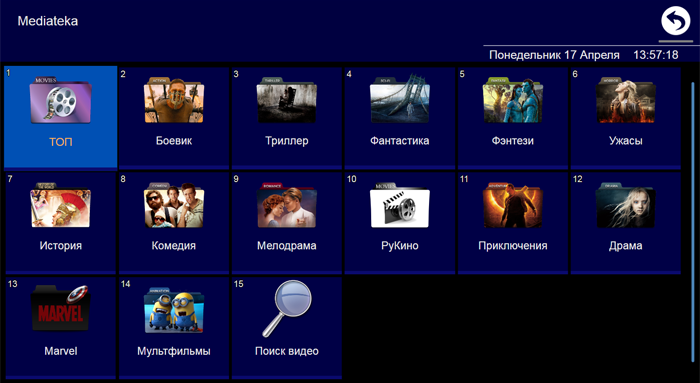
Мы рассмотрели методы настройки IPTV для Android устройств и Smart TV. Конечно же есть и другие плееры для Android (LAZY IPTV, Perfect Player IPTV) и Smart TV (SS IPTV, Smart IPTV) с похожим функционалом.
Спутниковые ресиверы настраиваются по разному, в зависимости от модели. Большинство современных моделей поддерживают IPTV, но к сожалению с урезанным функционалом. Мы предоставляем готовые решения для некоторых ресиверов, которые можно скачать на странице Настройки в биллинге. Там же есть небольшое описание по установке.
IPTV предоставляет доступ к современному, качественному телевидению, не зависимо от вашего местоположения и с минимальными техническими требованиями.


 Подпишитесь @nasharuTV
Подпишитесь @nasharuTV